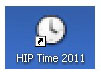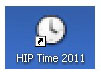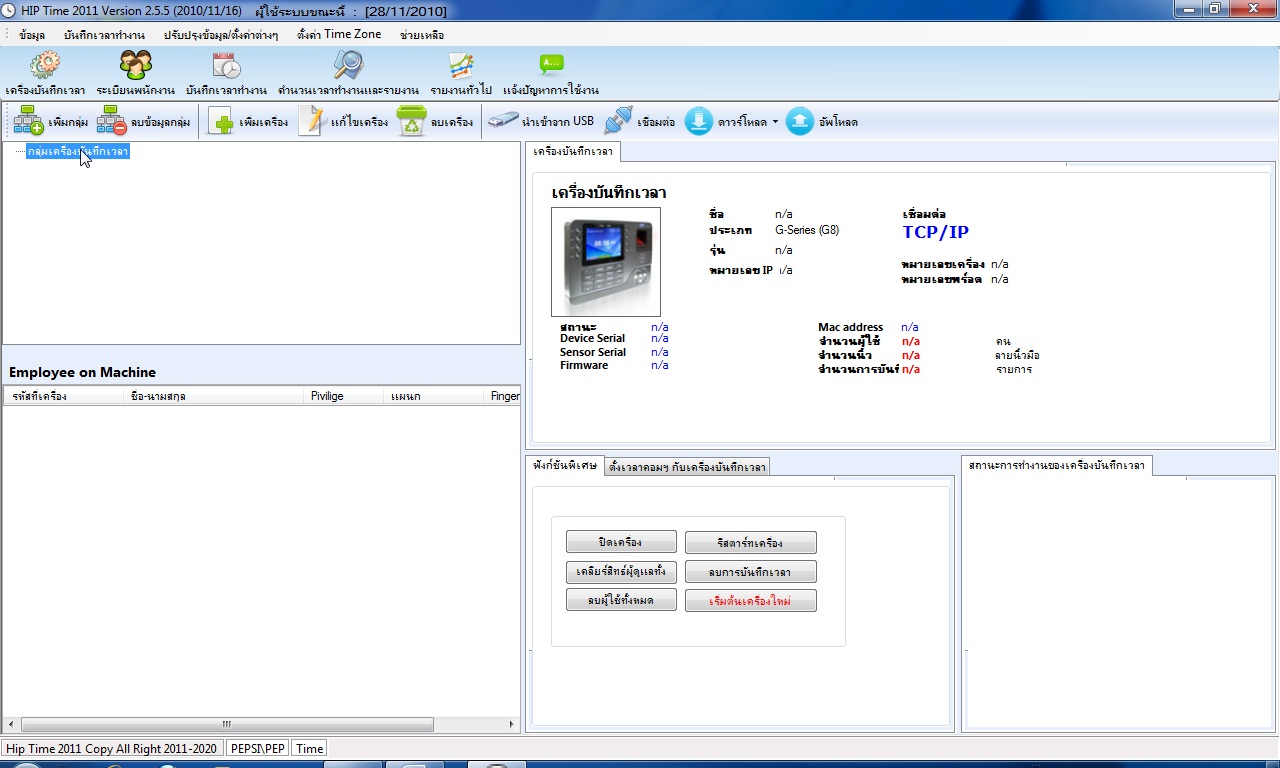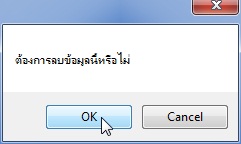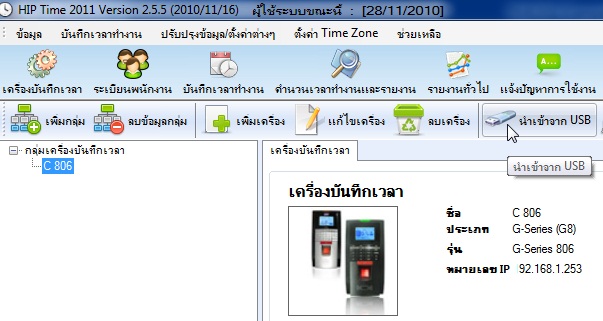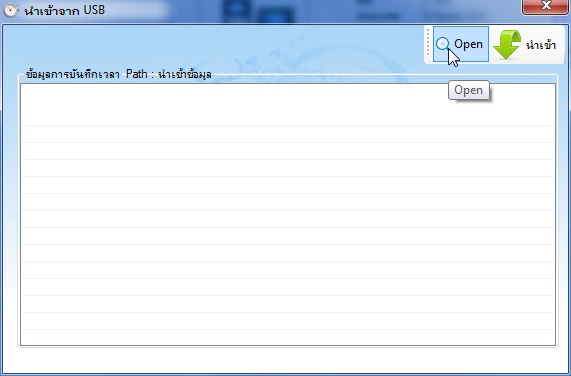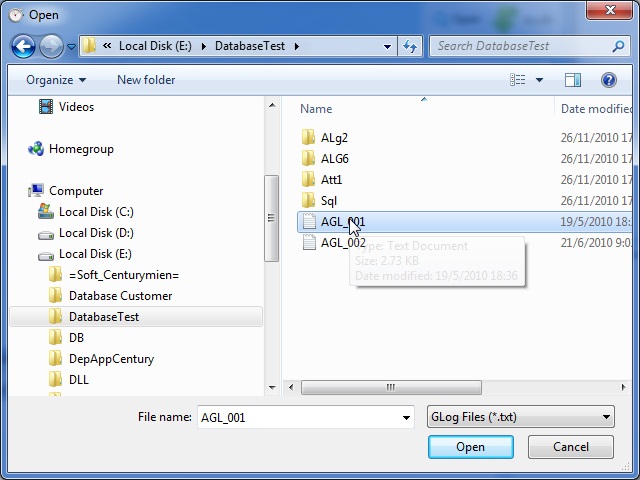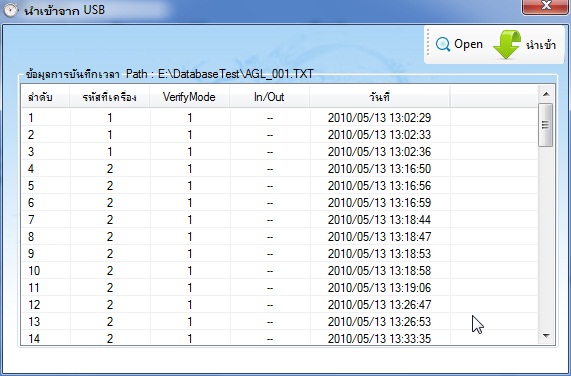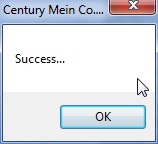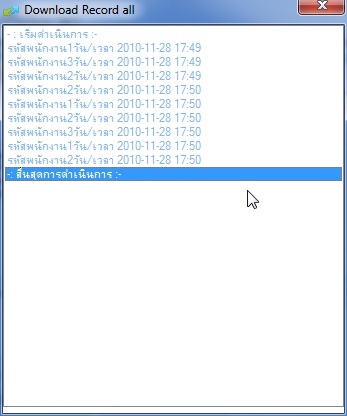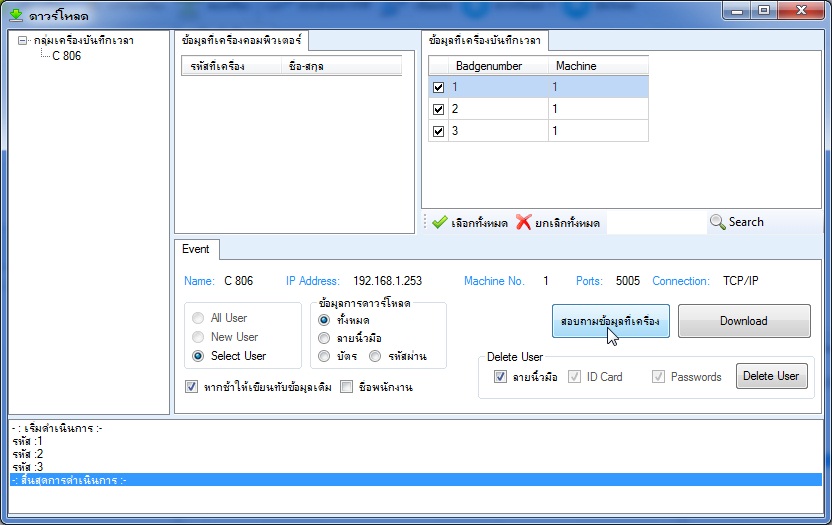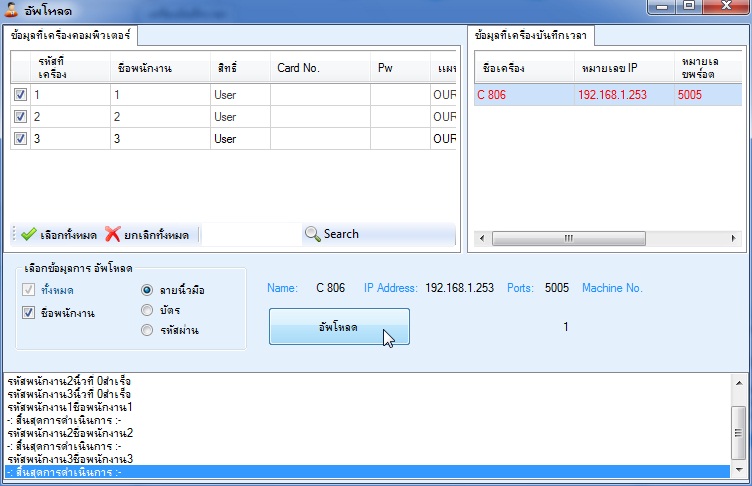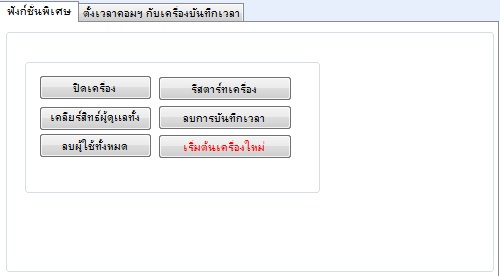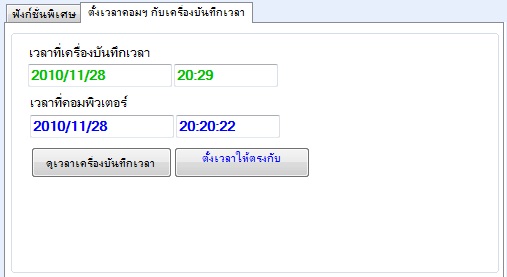| การใช้งานโปรแกรม |
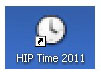 |
เริ่มการใช้งานโดย Double click ที่ตัว icon |
เมื่อ Double click ที่ตัว icon แล้วจะปรากฎหน้าต่างดังรูป
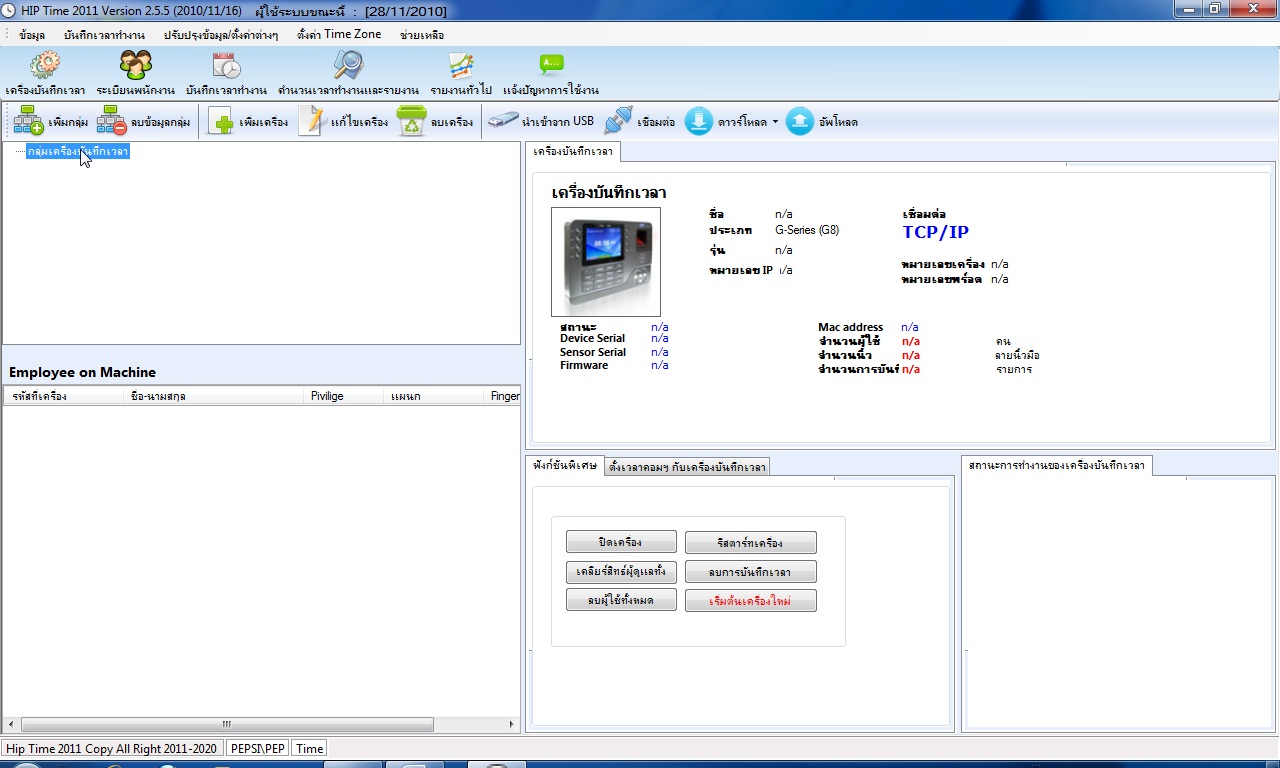
|
| โปรแกรม HIP Time 2011 จะเป็นหน้าต่างที่แสดงเริ่มต้นเป็นของเมนู “เครื่องบันทึกเวลา” แล้วจะมีเมนูย่อยดังต่อไปนี้ |
1. กลุ่มเมนู เครื่องบันทึกเวลา
1.1 การจัดการกลุ่มเครื่องบันทึกเวลา
1.1.1 เพิ่มกลุ่ม
การเพิ่มกลุ่มเครื่องบันทึกเวลาได้หลายๆกลุ่มย่อยเพื่อสามารถระบุตำแหน่งของเครื่องบันทึกเวลาว่าอยู่ในกลุ่มหรือโซนใด คลิกที่เมนู “เพิ่มกลุ่ม” จะปรากฎหน้าต่างเพื่อเพิ่มกลุ่มหรือโซนของเครื่องบันทึกเวลา
|
 |
1.1.2 ลบข้อมูลกลุ่ม
เมนูสำหรับลบข้อมูลกลุ่มเครื่องบันทึกเวลา หากต้องการลบกลุ่มเครื่องบันทึกเวลา เมื่อคลิกชื่อกลุ่มเครื่องบันทึกเวลาที่สร้างขึ้นก่อนหน้านี้ แล้วคลิกลบตัวโปรแกรมจะแจ้งเตือนก่อนมีการลบทุกครั้ง (การลบกลุ่มนี้ต้องลบเครื่องบันทึกเวลาออกหมดก่อน) |
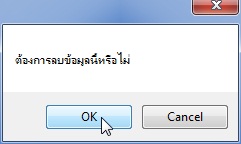 |
1.2. การจัดการเครื่องบันทึกเวลา
1.2.1 เพิ่มเครื่อง
โปรแกรมเครื่องบันทึกเวลา HIP Time 2011 สามารถเชื่อมต่อกับ ฮาดแวร์ได้หลากหลายรุ่นดังนั้นจึงต้องเพิ่มเครื่องเพื่อระบุการเชื่อมต่อและดึงข้อมูล ที่เป็นรายละเอียดเช่น ประเภทการเชื่อมต่อ ,IP Address ,Port เป็นต้น
การเพิ่มเครื่องบันทึกเวลาให้คลิกที่ “กลุ่มเครื่องบันทึกเวลา” แล้วคลิกที่เมนู เพิ่มเครื่องจะปรากฎหน้าต่างนี้ขึ้นมา |
| |
 |
แล้วทำการเพิ่มรายละเอียดข้อมูลของเครื่องบันทึกเวลาให้ถูกต้อง เพื่อให้การเชื่อต่อกับฮาร์แวร์ได้สมบูรณ์เลือกประเภทเครื่องบันทึกเวลาให้ถูกต้อง
• เครื่องรุ่นเก่าเลือก HIP Standalone
• เครื่องรุ่นใหม่ เช่น CM 661 ,CM i 600 หรือ ขึ้นต้นรหัสด้วย 6 ให้เลือกเป็น HIP Gs (G6)
• เครื่องรุ่นใหม่ เช่น CM 802 ,CM i 800,CM 806 หรือ ขึ้นต้นรหัสด้วย 8 ให้เลือกเป็น HIP Gs (G8)
• เครื่องรุ่นใหม่ เช่น CM 290 ,CM 291,CM 230 ,CM 260 หรือ ขึ้นต้นรหัสด้วย 2 ให้เลือกเป็น HIP Gs (G2)
หมายเลขเครื่อง คือ หมายเลขเครื่องที่ระบุต้องตรงกับเครื่องบันทึกเวลาที่ถูกติดตั้ง
ชื่อเครื่อง คือ ระบุชื่อเครื่องบันทึกเวลา (กรุณาอย่าระบุชื่อซ้ำซ้อน)
รุ่น คือ การแสดงรูปถาพรุ่นของเครื่องบันทึกเวลาของเครื่อง
หมายเลข IP/TCP คือ ต้องระบุ IP การเชื่องต่อของระบบ Network ให้ถูกต้อง และต้องไม่เป็น IP เดียวกันกับเครื่องอื่นๆระบบ Network เดียวกันเช่น เครื่องคอมพิวเตอร์ที่ติดตั้ง HIP Time 2011 IP เครื่องเป็น 192.168.1.223 เครื่องบันทึกเวลาต้องเเป็น 192.168.1.[ไม่เกิน 255]
Port คือ การระบุ Port การเชื่อมต่อ เครื่องรุ่นเก่าจะเป็น 4370 ส่วนเครื่องรุ่นใหม่ที่เป็น G Series จะเป็น 5005
|
1.2.2 แก้ไขเครื่องบันทึกเวลา
เป็นการแก้ไข้ข้อมูลการเชื่อมต่อข้อมูลต่างๆ |
 |
1.2.3 ลบเครื่องบันทึกเวลา
ลบเครื่องบันทึกเวลาที่มีอยู่ การลบให้คลิกที่เครื่องบันทึกเวลา แล้วคลิกที่ลบเครื่องบันทึกเวลา |
| |
1.3 การนำเข้าจาก USB
|
| การนำเข้าข้อมูลจาก USB ที่เป็นข้อมูลการบันทึกเวลา โดยการดาวน์โหลดข้อมูลจาก USB หรือ SD-CARD ที่ชื่อว่า AGL_001.txt และ GLG_001.txt จากเครื่องบันทึกเวลา |
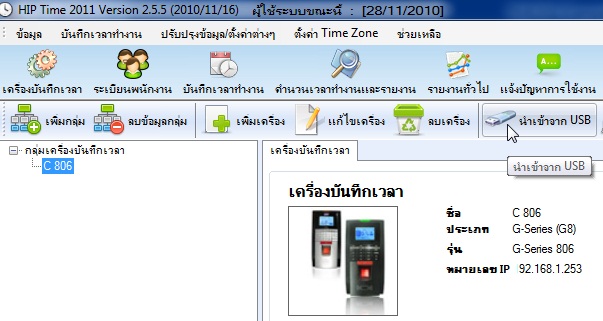 |
| การนำเข้าให้คลิกเลือกเครื่องที่ถูกต้องตามประเภทเครื่องบันทึกเวลา โดยการเลือกเครื่องบันทึกเวลาแล้วคลิก ให้เป็นแถบสีน้ำเงินแล้วคลิก “นำเข้าจาก USB” จะปรากฏหน้าต่างดังต่อไปนี้ |
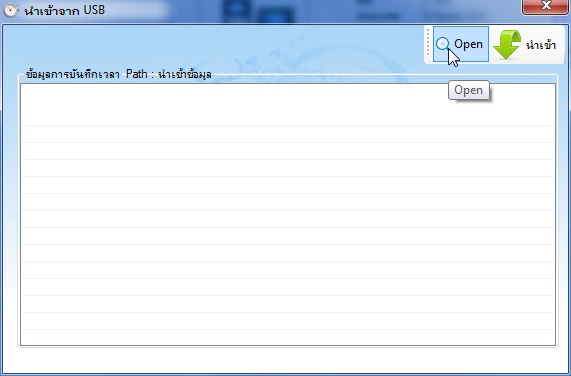 |
| แล้วคลิก Open เพื่อไประบุไฟล์ที่จะนำเข้า |
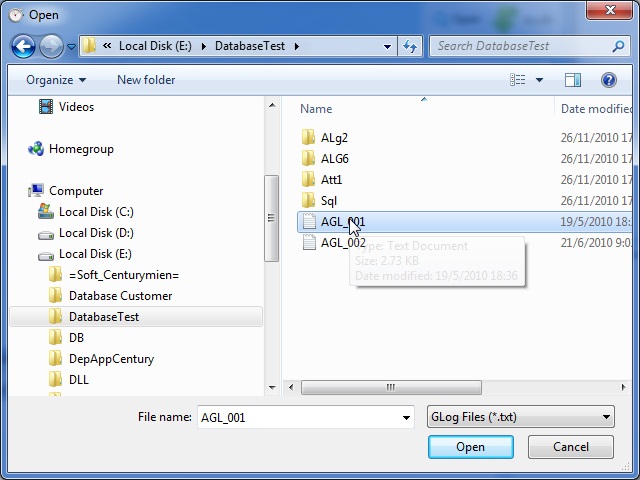 |
| หากเลือกประเภทเครื่องบันทึกเวลาที่ถูกต้องจะประกฎข้อมูลที่มีจะแสดงขึ้นมาเป็นรายการแสดงดังรูป |
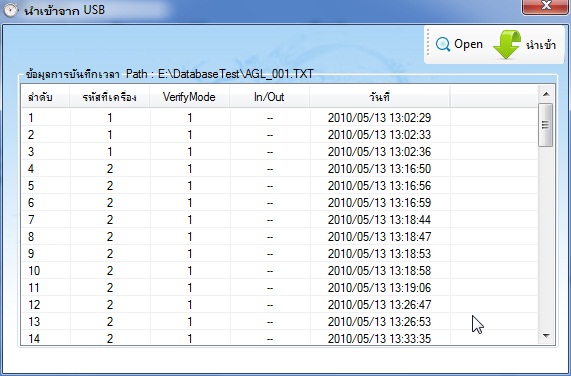 |
| แล้วคลิก “นำเข้า” รอจนโปรแกรมแสดงข้อความ “Success….” เพื่อแสดงว่าการนำเข้าจาก USB เรียบร้อยแล้ว |
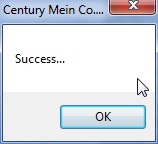 |
1.4 เมนูเชื่อมต่อ
|
| เมนูสำหรับการทำสอบการเชื่อมต่อระหว่าง โปรแกรม HIP Time 2011 กับเครื่องบันทึกเวลา |
1.5 เมนูดาวน์โหลด
|
เมนูการดาวน์โหลดแบ่งออกเป็น
1.5.1 ดาวน์โหลดข้อมูลการบันทึกเวลา
-ข้อมูลบันทึกเวลาข้อมูลใหม่
-ข้อมูลบันทึกเวลาข้อมูลทั้งหมด
|
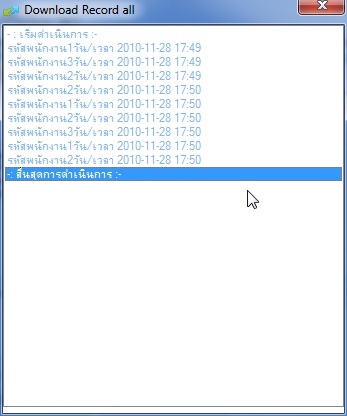 |
1.5.2 ดาวน์โหลดข้อมูล
เป็นการดาวน์โหลดข้อมูลเช่น ลายนิ้วมือ เลขบัตร และ พาสเวิร์ด การดาวร์ข้อมูลเหล่านี้จะใช้ในการสำรองข้อมูลเก็บไว้ที่เครื่องคอมพิวเตอร์ หรือการโยกย้ายลายนิ้วมือของพนักงานไปยังเครื่องอื่นๆ ที่เป็นรุ่นเดียวกัน เมื่อคลิกเมนู ดาวน์โหลดจะปรากฏหน้าต่างการดาวน์โหลดข้อมูลสำหรับการสำรองข้อมูลที่ใช้ในการบันทึกเวลาก่อนดาวน์โหลด ให้เลือกเครื่องที่ต้องการดาวร์โหลดแล้วคลิก “สอบถามข้อมูลที่เครื่อง”โปรแกรมจะแสดงรหัสพนักงานที่มีอยู่ในเครื่องเพื่อให้เลือกการดาวร์โหลด การดาวร์โหลดสามารถเลือกดาวร์โหลดได้ดังนี้
o ทั้งหมด
o ลายนิ้วมือ
o บัตร
o รหัสผ่าน
หรือชื่อพนักงานที่มีอยู่ในเครื่อง แต่การดาวน์โหลดครั้งแรกจะยังไม่มีชื่อพนักงานจะเป็นเพียงรหัสเท่านั้นและในช่อง “หากมีข้อมูลซ้ำให้ทับข้อมูลเดิม” คือ กรณีเคยดาวร์โหลดข้อมูลมาแล้วมีการดาวร์โหลดซ้ำอีกครั้งถ้ามีการเลือกเป็น ถูก โปรแกรมจะนำลายนิ้วมือไปทับให้ เมื่อมีการกำหนดค่า หรือเลือกพนักงานที่ต้องการได้แล้วก็สามารถ คลิกดาวร์โหลดได้เลย โดยการคลิก “Download”
|
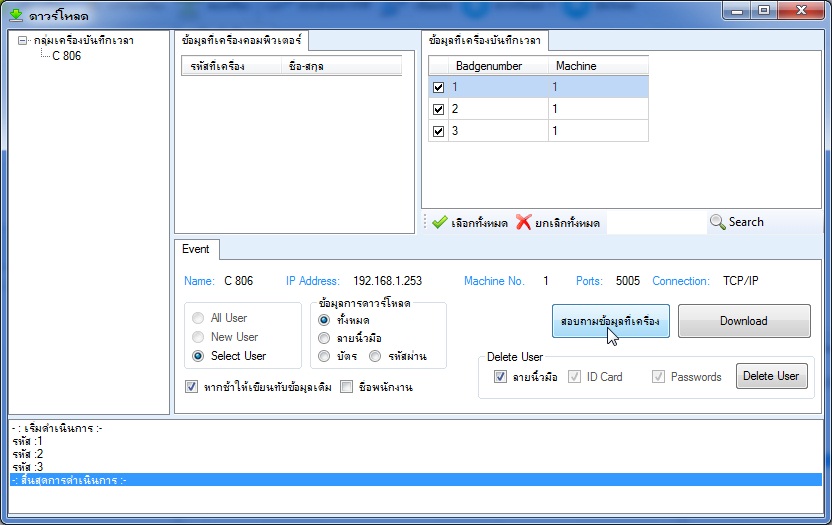 |
1.6 อัพโหลด
เมนูสำหรับการอัพโหลดข้อมล เช่น ลายนิ้วมือ, ชื่อพนักงาน, หมายเลขบัตร, รหัสผ่าน การอัพโหลดโดยการคลิกที่เครื่องที่ต้องการอัพโหลด แล้วเลือกข้อมูลการอัพโหลด เช่น
o ลายนิ้วมือ
o ชื่อพนักงาน
o รหัสบัตร
o รหัสผ่าน
ในกลุ่ม ข้อมูลเครื่องคอมพิวเตอร์ จะมีรายชื่อพนักงานเราสามารถเลือกที่จะอัพโหลดข้อมูลเป็นรายบุคคลได้เลย
|
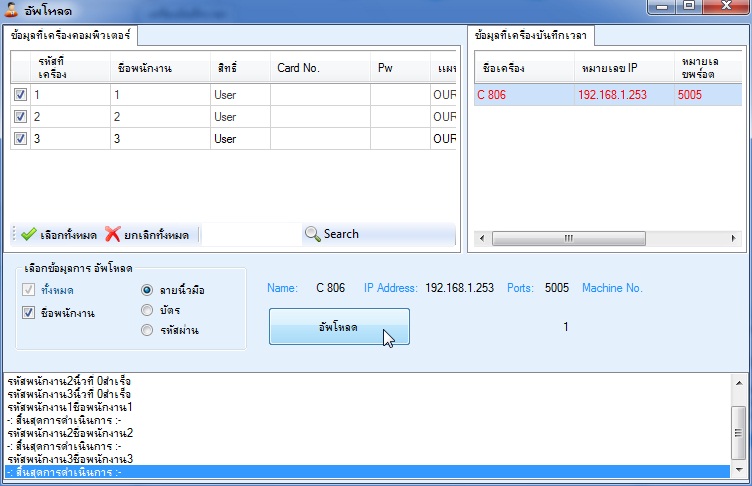 |
2. กลุ่มเมนู ฟังก์ชั่นพิเศษ
เป็นกลุ่มฟังก์ชันในการ ควบคุมจัดการเครื่องบันทึกเวลาจะมีเมนูดังต่อไปนี้
2.1 ปิดเครื่อง คือ ฟังก์ชันปิดเครื่องบันทึกเวลา
2.2 รีสตาร์ทเครื่อง คือ ฟังก์ชันการรีสตาทเครื่องบันทึกเวลา
2.3 เคลียร์สิทธิ์ผู้ดูแล คือ ฟังก์ชั่นการยกเลิกสิทธิ์ทั้งหมดในเครื่องบันทึกเวลา
2.4 ลบการบันทึกเวลา คือ ฟังก์ชั่นการลบข้อมูลการบันทึกเวลาทั้งหมด
2.5 ลบผู้ใช้ทั้งหมด คือ ลบข้อมูลของผู้ใช้ เช่น ลายนิ้วมือ รหัสบัตร รหัสผ่าน
2.6 เริ่มต้นเครื่องใหม่ คือ การลบข้อมูล ทุกอย่างที่เกี่ยวกับการบันทึกเวลา เช่น ลายนิ้วมือ หรือการบันทึกเวลา
|
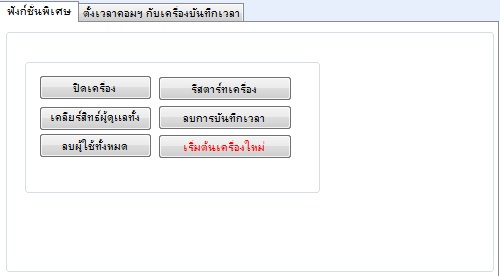 |
3. กลุ่มเมนู การตั้งเวลาบนเครื่องบันทึกเวลา
เป็นฟังก์ชั่นตั้งเวลาระหว่างคอมพิวเตอร์ให้ตรงกับเครื่องบันทึกเวลา |
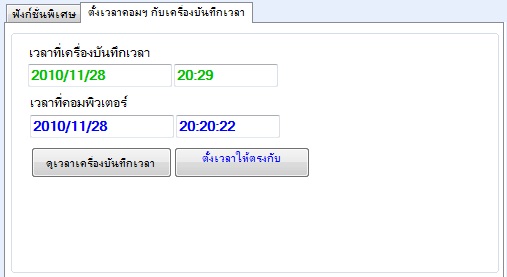 |
| |